Como alterar o ícone do aplicativo Instagram no Android e iOS
Dicas E Truques Do Android / / August 05, 2021
Neste tutorial, mostraremos as etapas para alterar o ícone do aplicativo Instagram no Android e iOS. Este gigante da rede social de compartilhamento de fotos e vídeos celebrou recentemente seu décimo aniversário. Nessa ocasião, decidiu dar um “presente de retribuição” à sua base de usuários na forma de um ovo de páscoa. O aplicativo de propriedade do Facebook adicionou cerca de 12 ícones diferentes para seu aplicativo, mas manteve-o enterrado no menu Configurações.
Esses ícones variam da compilação de pré-lançamento do desenvolvedor à primeira versão lançada para o público em geral em 2010. Além disso, ele também adicionou os ícones clássicos e um monte de coloridos na forma de Crepúsculo, Nascer do Sol, Aurora, Orgulho e Ouro. Então, há algo para os amantes do modo escuro na forma de ícones Escuros e Muito Escuros. Por falar nisso, aqui estão as instruções completas de como alterar o ícone do aplicativo Instagram no Android e iOS.
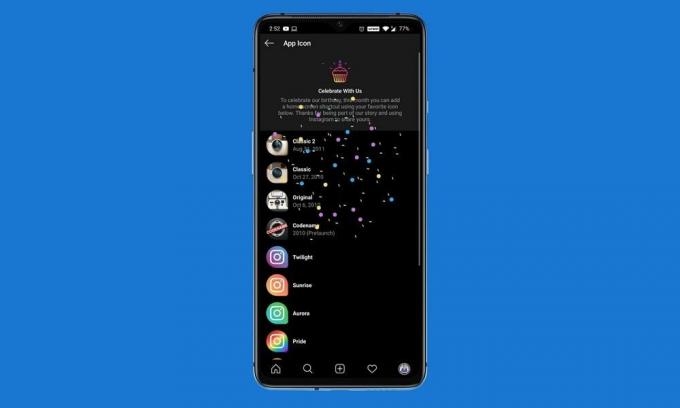
Como alterar o ícone do aplicativo Instagram no Android e iOS
Antes de iniciar as etapas, verifique se você está executando a versão 163.0.0.6.122 ou superior em seu dispositivo Android ou a versão 162.0 ou posterior no iOS. Se esse não for o caso, vá para o Loja de aplicativos ou Loja de jogos e atualize o aplicativo. Depois disso, você pode prosseguir com as instruções abaixo:
- Abra o aplicativo Instagram em seu dispositivo.
- Agora vá para o seu perfil (o avatar inferior direito).
- Toque no menu de hambúrguer (três linhas horizontais) situado no canto superior direito.

- Em seguida, toque em Configurações localizadas na parte inferior.
- Quando chegar ao menu Configurações, deslize para baixo até ver vários emojis.
- Você será recebido com confetes e levado para a tela oculta do ícone do aplicativo.
- Agora toque no ícone de sua preferência na lista e, em seguida, toque no botão Adicionar automaticamente.

É isso aí. Estas foram as etapas para alterar o ícone do aplicativo Instagram no Android e iOS. Lembre-se de que, no Android, o ícone recém-selecionado só aparecerá na tela inicial como um atalho. Você ainda obteria o ícone original dentro da App Drawer. Dito isso, diga-nos seu ícone ou ícones favoritos da lista. Para terminar, aqui estão alguns Dicas e truques para iPhone, Dicas e truques para PCe Dicas e truques para Android que você deve verificar também.



